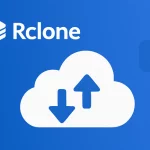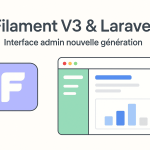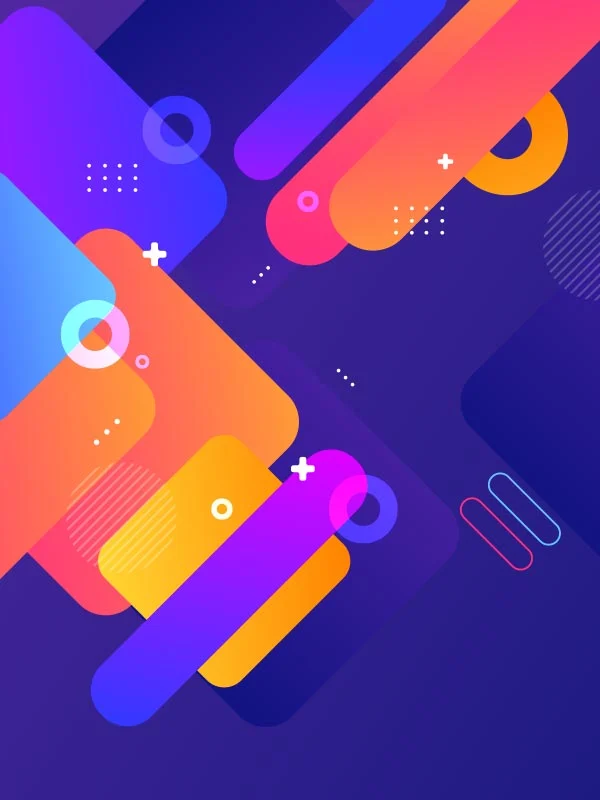Après avoir découvert un logiciel dangereux sur un appareil Android commercialisé pour les enfants, nous avons rassemblé nos conseils pour sécuriser l’appareil Android de votre enfant.
Il existe une multitude d’outils, de paramètres et d’applications qui peuvent aider à mieux sécuriser l’appareil de votre enfant, en fonction de ses besoins. Nous les avons classés en quatre catégories : Surveillance parentale, Sécurité, Sûreté et Confidentialité.
Remarque : si vous ne voyez pas ces paramètres dans votre appareil Android, il se peut qu’il soit obsolète ou que la distribution Android ait été fortement modifiée. Ces paramètres sont basés sur les fonctionnalités d’Android 14.
Ajouter un contrôle parental
Google propose une application gratuite de contrôle parental appelée Family Link, qui fixe des limites de temps d’écran, d’installation d’applications, etc. Family Link est parfois préinstallé sur certains appareils destinés aux enfants, mais il est également possible de l’installer depuis le store Google Play. C’est utile, car certaines applications tierces de sécurité parentale ont été prises en flagrant délit de vente de données d’enfants et impliquées dans d’importantes fuites de données. Par ailleurs, discuter de ces contrôles avec votre enfant peut lui apporter la confiance et la compréhension, que la technologie ne peut pas lui apporter.
Renforcer la sécurité du support numérique
Il existe quelques mesures de sécurité de base que vous pouvez prendre sur votre propre compte Google et sur l’appareil de votre enfant afin d’améliorer leur sécurité.
Si vous contrôlez le compte Google de votre enfant avec le vôtre, vous devez verrouiller votre propre compte autant que possible. La mise en place d’une authentification à deux facteurs est une mesure simple que vous pouvez prendre pour éviter tout accès malveillant au compte de votre enfant via le vôtre.
Chiffrez son appareil à l’aide d’un code d’accès, si vous disposez d’Android 6 ou d’une version ultérieure.
Assurer la sûreté de votre famille
Vous pouvez également activer des mesures de sécurité que votre enfant pourra utiliser s’il se déplace avec son appareil.
Le contrôle de sécurité permet à un utilisateur d’appareil de joindre automatiquement les contacts d’urgence établis s’il se sent dans une situation dangereuse. S’il ne se déclare pas « en sécurité » à la fin de la durée du contrôle de sécurité, le partage de l’emplacement d’urgence avec les contacts d’urgence commencera. Le motif et la durée du contrôle de sécurité (jusqu’à 24 heures) sont définis par l’utilisateur de l’appareil.
Emergency SOS déclenche des actions d’urgence telles que l’appel aux numéros d’urgence, le partage de votre position avec des contacts prédéfinis et l’enregistrement de vidéos.
Si le paramètre « Alerte traqueur inconnu » est activé, une notification se déclenche sur l’appareil de l’utilisateur si un AirTag inconnu se déplace avec lui (cette fonctionnalité ne fonctionne actuellement qu’avec les AirTags, mais Google indique qu’elle sera étendue à d’autres traqueurs à l’avenir). Le Bluetooth doit être activé pour que cette fonctionnalité fonctionne correctement.
Protéger la confidentialité de vos enfants
Vous pouvez également procéder à certaines configurations pour empêcher le suivi des activités en ligne de votre enfant par les réseaux publicitaires et les courtiers en données.
- Supprimez l’identifiant AD de l’appareil.
- Installez un navigateur respectueux de la vie privée, comme Firefox, DuckDuckGo ou Brave. Bien que Chrome soit le navigateur par défaut sur Android et qu’il dispose de mesures de sécurité décentes, il n’autorise pas les extensions web sur son navigateur mobile. Cela empêche l’utilisation d’extensions utiles telles que Privacy Badger, qui permet d’éviter le suivi publicitaire.
- Vérifiez les autorisations de confidentialité sur l’appareil pour s’assurer qu’aucune application n’accède à des fonctions importantes comme l’appareil photo, le microphone ou la localisation sans que vous le sachiez.
Pour les parents plus avertis sur le plan technique, Pi-hole (un logiciel DNS) est très utile pour bloquer automatiquement les requêtes réseau liées à la publicité. Il a bloqué la plupart des requêtes douteuses sur les principales listes de publicités des logiciels malveillants que nous avons vus lors de notre enquête sur la tablette d’un enfant. L’avantage supplémentaire est que vous pouvez configurer plusieurs appareils avec un seul Pi-hole.
La protection App Tracking de DuckDuckGo est une alternative à l’utilisation de Pi-hole qui ne nécessite pas autant de ressources techniques. Cependant, comme elle examine tout le trafic réseau provenant de l’appareil, elle demandera à être configurée en tant que profil VPN dès qu’elle sera activée. Android oblige toute application qui examine le trafic de cette manière à être configurée comme un VPN et n’autorise qu’une seule connexion VPN à la fois.
L’installation d’un nouvel appareil pour votre enfant peut être une source de stress. Cependant, prendre le temps de définir les paramètres de confidentialité et de sécurité peut vous aider, vous et votre enfant, à discuter de la technologie d’un point de vue plus éclairé pour vous deux.